Android에서 ChatGPT를 사용하는 방법

알아야 할 사항
- OpenAI의 기본 ChatGPT 앱은 이제 Play 스토어에서 Android 기기용으로 제공됩니다.
- ChatGPT의 Android 앱에는 AI 챗봇과 대화하고 과거 채팅에 액세스하고 데이터 제어 및 기타 설정을 관리하는 데 필요한 모든 기능이 있습니다.
- 음성 녹음을 통해서도 프롬프트를 보낼 수 있습니다. ChatGPT는 이를 프롬프트 상자의 텍스트로 자동 번역합니다.
- iOS 앱의 경우와 마찬가지로 Android 앱에는 아직 플러그인이나 다른 베타 기능이 없습니다.
몇 달 전 iOS 앱이 출시되고 Android 플랫폼 출시에 대한 많은 추측이 있은 후 ChatPT의 앱이 마침내 Play 스토어에 출시되었습니다. 이제 Android 기기에서 바로 좋아하는 AI 챗봇과 대화를 시작하고, 이전 채팅을 계속하고, 원하는 대로 설정을 변경할 수 있습니다. 다음은 Android에서 ChatGPT를 사용하기 위해 알아야 할 모든 것입니다.
Android에서 ChatGPT를 사용하는 방법
ChatGPT의 Android 앱은 iOS 앱과 크게 다르지 않습니다. 기능은 거의 동일하며 플러그인과 같은 데스크톱 사이트의 몇 가지 주요 기능은 여전히 앱 버전에 없습니다. 그럼에도 불구하고 대부분의 사용자는 공식적인 방식으로 Android에서 ChatGPT로 채팅하는 기능 자체를 환영합니다. 두 경우 모두 이러한 기능은 어쨌든 두 번 이상 업데이트되지 않습니다. 그러니 계속 지켜봐주십시오.
Android에서 ChatGPT 앱 설치 및 설정
Android 기기에 ChatGPT를 설치하려면 아래 링크를 클릭하세요.
- 채팅GPT | 플레이 스토어 링크
설치 를 탭합니다 .
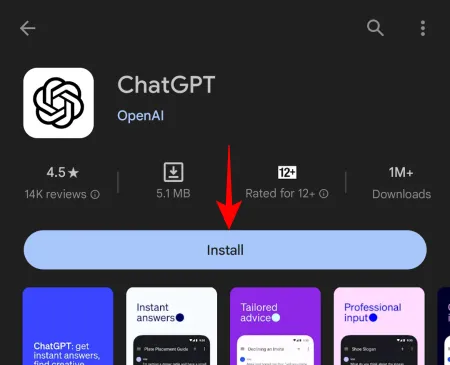
그런 다음 열기 를 탭합니다 .
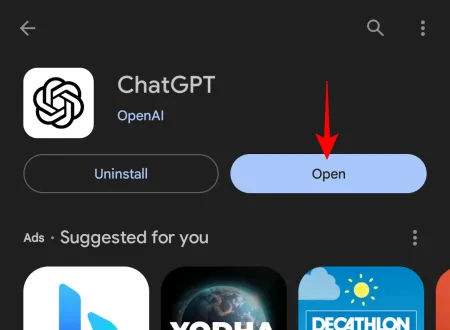
그런 다음 ChatGPT 계정에 로그인합니다.
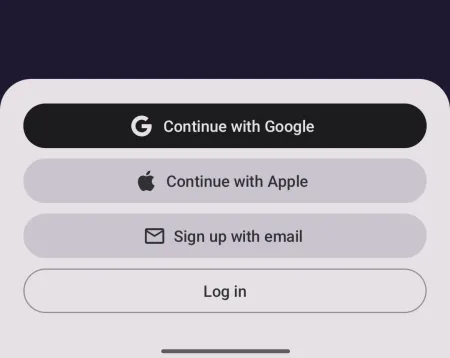
시작하려면 계속을 탭하세요 .
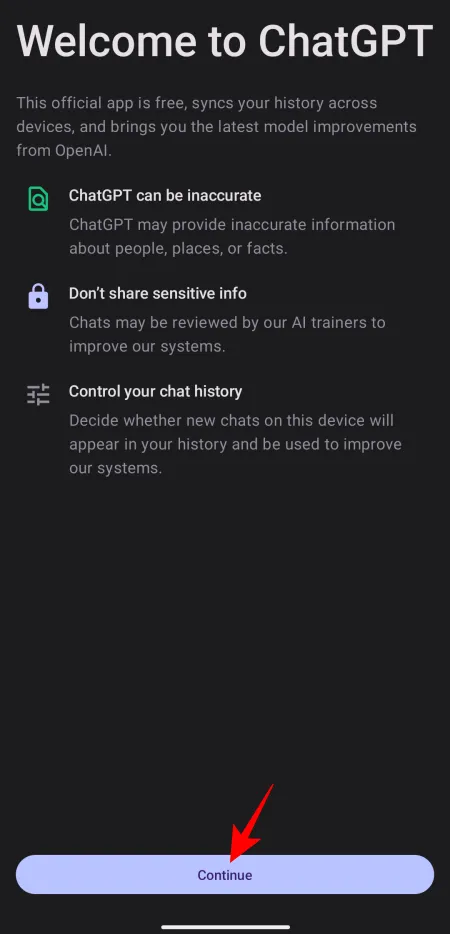
Android에서 ChatGPT 사용
로그인하면 하단에 친숙한 프롬프트 상자가 표시되고 ChatGPT Plus 구독이 있는 경우 GPT 3.5와 GPT 4 간에 전환할 수 있는 기능이 표시됩니다.
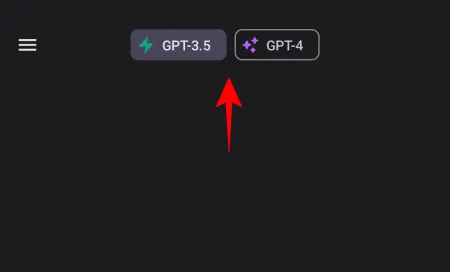
대화를 시작하라는 메시지를 입력하고 보냅니다.
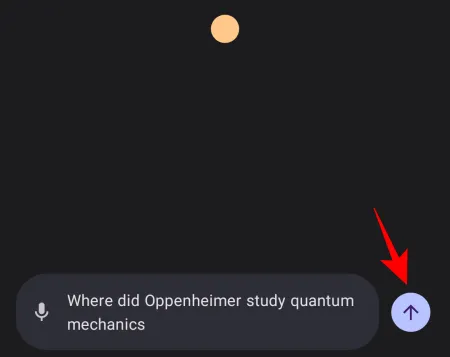
그리고 ChatGPT가 응답할 때까지 기다립니다.

음성 프롬프트 녹음 및 입력
또한 ChatGPT를 사용하면 음성 메모로 메시지를 녹음한 다음 ChatGPT에서 다시 텍스트로 변환할 수 있습니다. 방법은 다음과 같습니다.
메시지 상자 왼쪽에 있는 마이크 아이콘을 누릅니다.
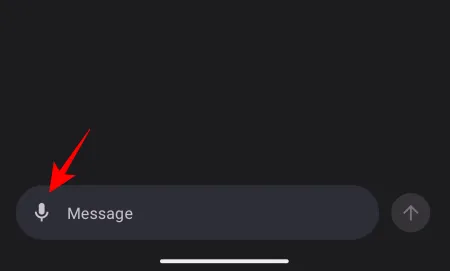
ChatGPT 액세스를 허용하여 오디오를 녹음하세요.
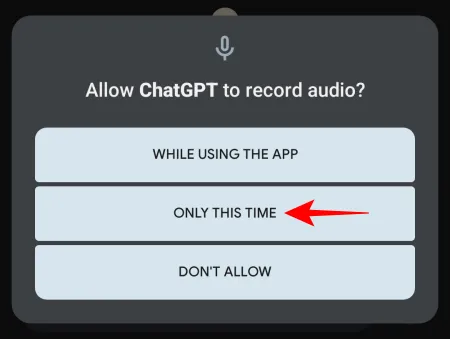
마이크에 대고 말을 한 다음 탭하여 녹음을 중지합니다 .
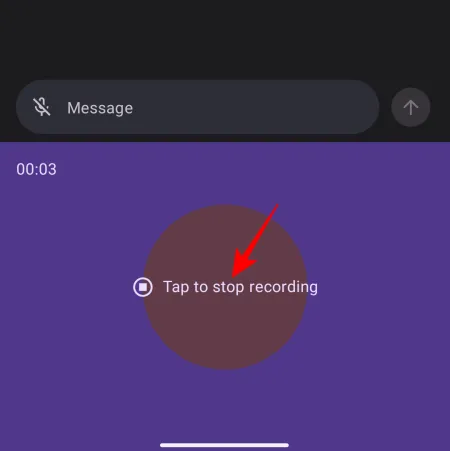
녹음이 자동으로 변환되어 프롬프트 상자에 추가됩니다. 필요한 사항을 변경하고 보내기 를 탭합니다 .
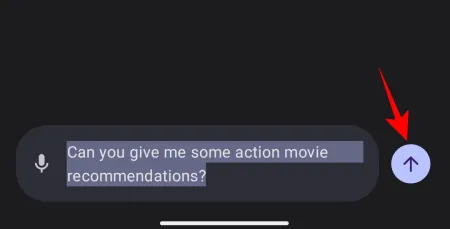
이제 ChatGPT가 귀하의 질문에 답변하기 시작합니다.
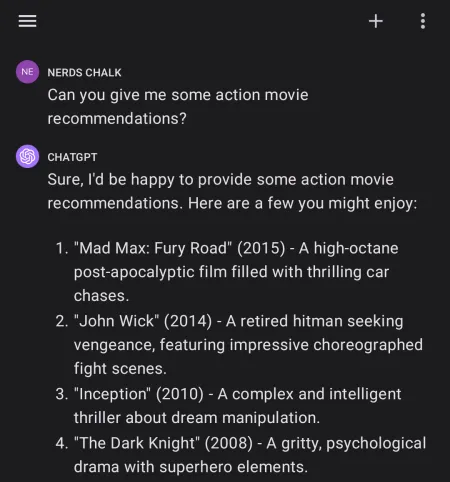
ChatGPT 기록에 액세스
채팅 기록에 액세스하려면 왼쪽 상단 모서리에 있는 햄버거 아이콘을 누릅니다.
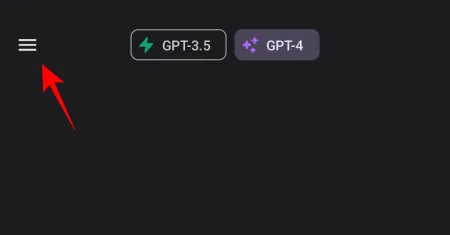
그리고 역사를 선택합니다 .
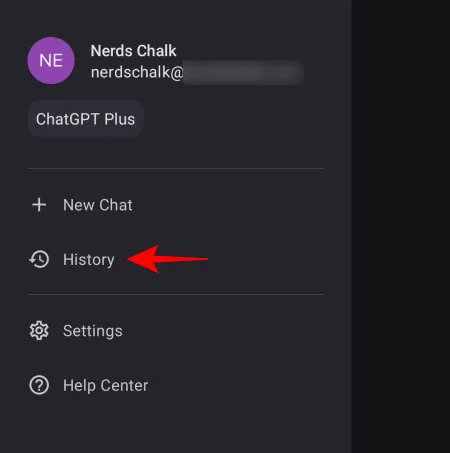
지난 7일 동안의 채팅이 표시됩니다. 하나를 탭하여 열고 대화를 계속하십시오.
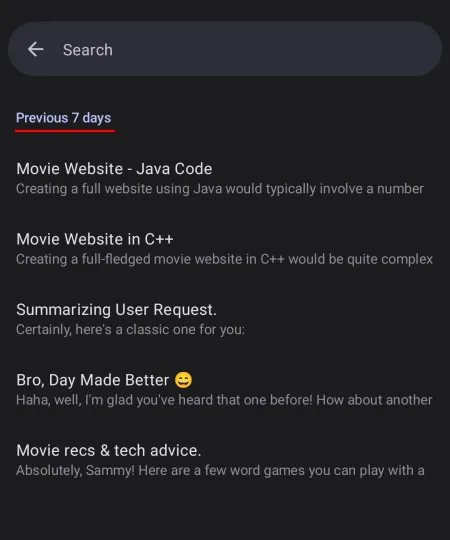
ChatGPT Android 앱에서 채팅 삭제
채팅을 삭제하려면 이전과 같이 왼쪽 상단의 햄버거 아이콘을 누릅니다.
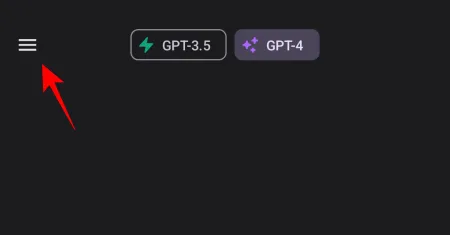
히스토리 를 선택합니다 .
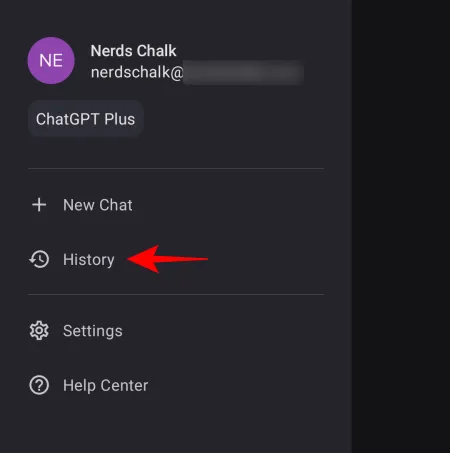
채팅을 탭하여 엽니다.
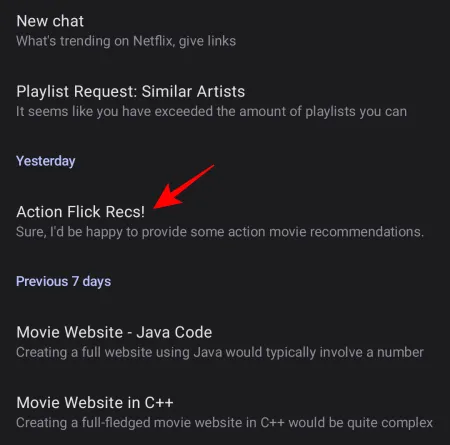
그런 다음 오른쪽 상단 모서리에 있는 세 개의 점 아이콘을 누릅니다.
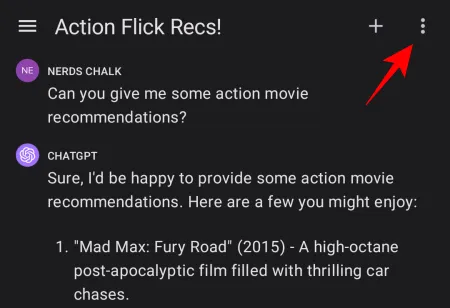
그리고 삭제를 선택합니다 .
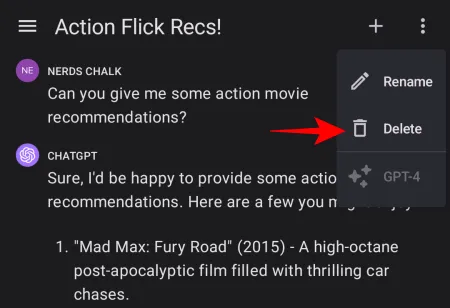
한 번에 모든 채팅을 삭제하려면 이전과 같이 햄버거 아이콘으로 이동하십시오.
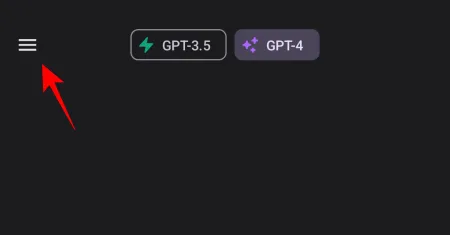
설정 을 선택합니다 .
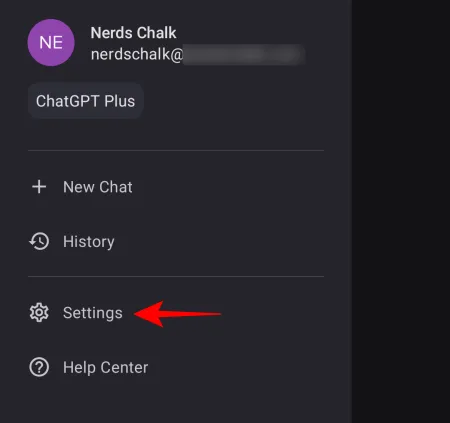
그런 다음 데이터 컨트롤을 탭합니다 .
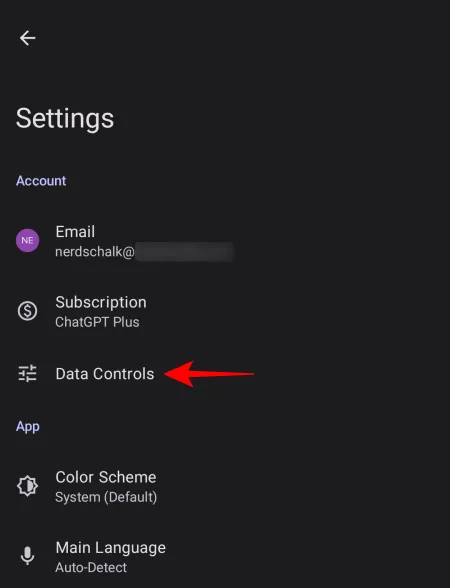
여기에서 채팅 기록 지우기를 탭하여 한 번에 모든 채팅을 삭제합니다.
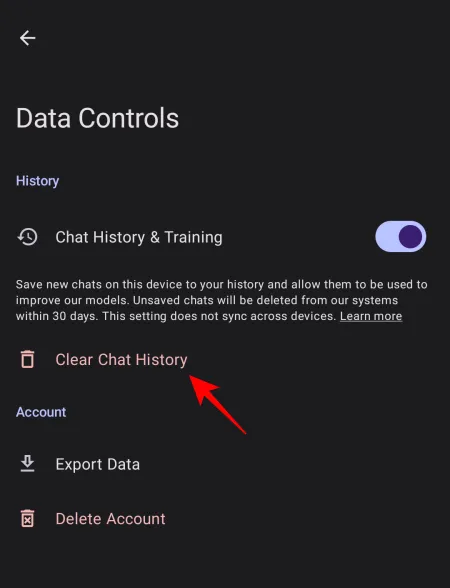
또한 ChatGPT가 채팅 기록에 향후 채팅을 저장하고 교육을 위해 OpenAI 액세스를 거부하는 것을 중지할 수 있습니다. 그렇게 하려면 데이터 제어 옵션으로 다시 이동하십시오. 그런 다음 채팅 기록 및 교육을 끕니다 .
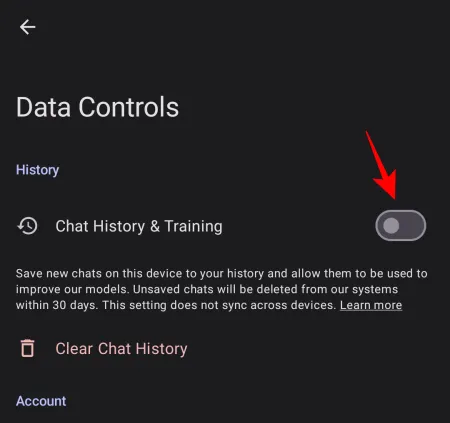
ChatGPT의 색 구성표 변경
다크 모드 매니아는 앱의 색 구성표를 라이트에서 다크로(또는 그 반대로) 전환할 수 있습니다. 그렇게 하려면 햄버거 아이콘을 누릅니다.
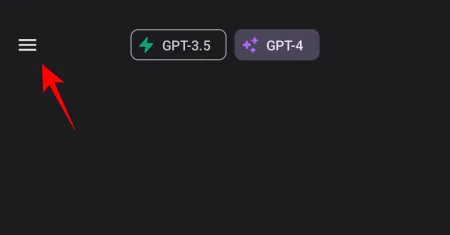
설정 을 선택합니다 .
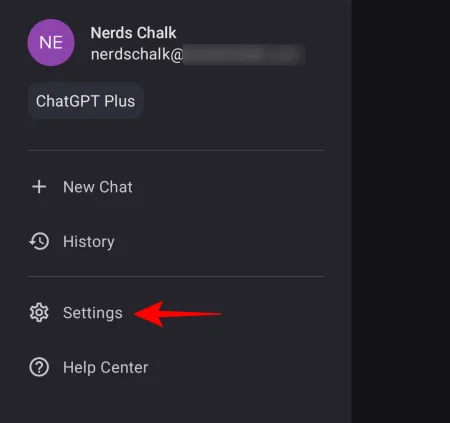
색 구성표 를 탭합니다 .
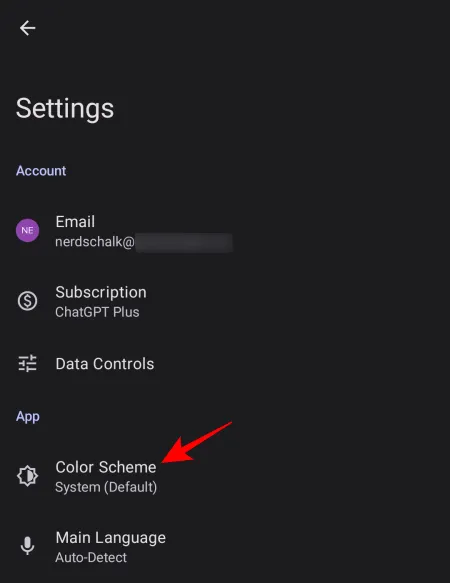
빛과 어둠 중에서 선택하거나 일관성을 위해 시스템에 따라 설정하십시오.
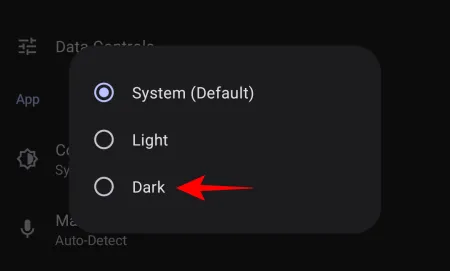
ChatGPT Android 앱에서 데이터 내보내기
웹사이트와 마찬가지로 사용자는 ChatGPT 계정 데이터와 대화를 내보낼 수도 있습니다. 데이터를 내보내려면 ‘설정’으로 이동하여 데이터 제어를 누릅니다 .
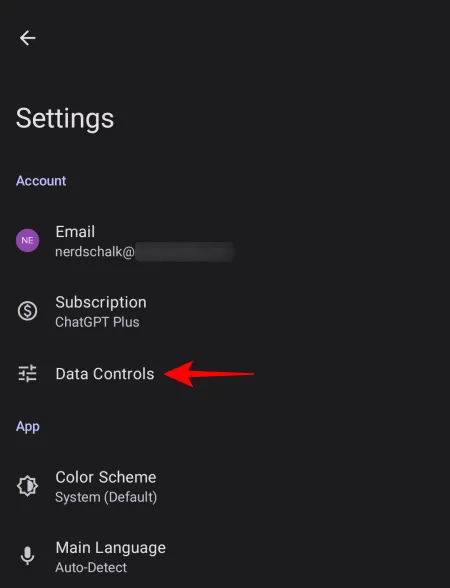
그런 다음 데이터 내보내기를 선택합니다 .
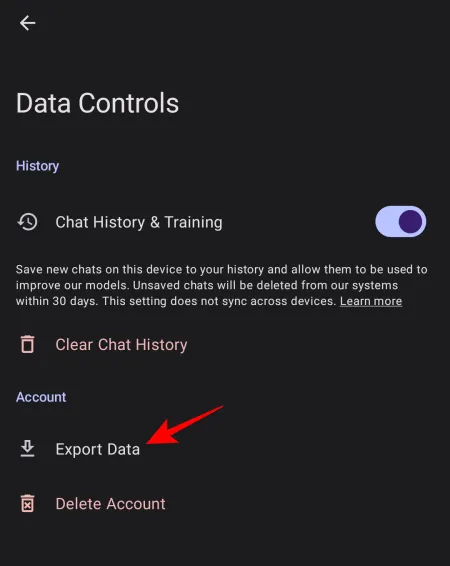
데이터 내보내기를 다시 탭합니다 .

데이터가 처리된 후 이메일로 전송되며 시간이 다소 걸릴 수 있습니다. 동일한 내용을 메일로 알려드립니다.
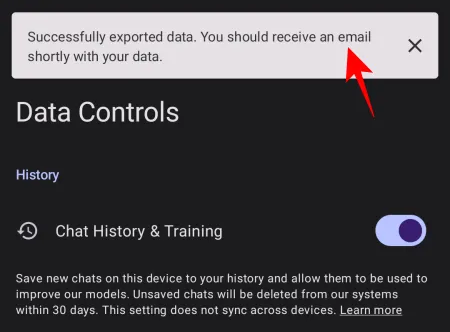
ChatGPT Android 앱에서 플러그인 사용
ChatGPT 앱 자체는 플러그인을 지원하지 않지만 앱에서 채팅 기록에 액세스하여 웹사이트에서 플러그인으로 생성된 콘텐츠를 계속 사용할 수 있습니다. 먼저 브라우저에서 ChatGPT를 열고 플러그인이 활성화된 상태에서 대화를 시작하세요.
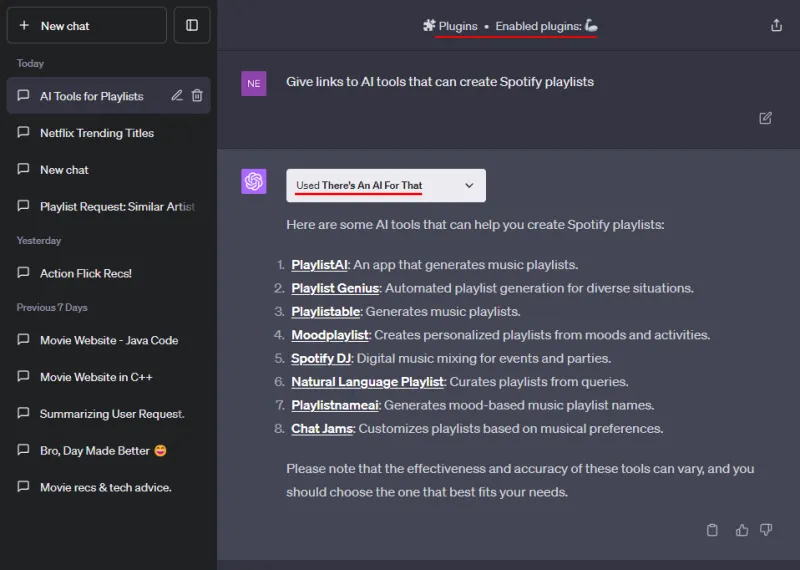
플러그인이 작업을 완료하면 ChatGPT 앱 기록에서 동일한 채팅을 엽니다.
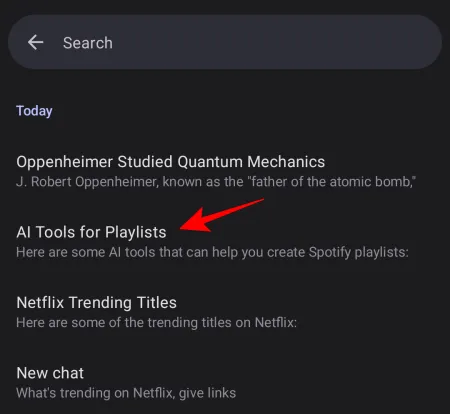
플러그인을 사용하여 생성된 모든 응답과 링크는 여기에 있어야 합니다.
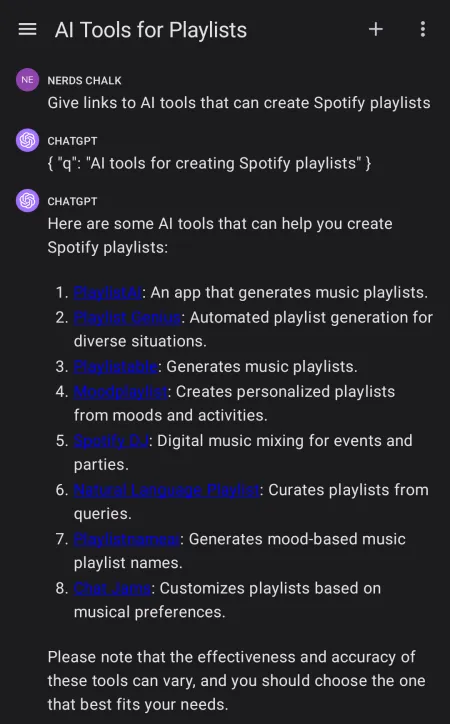
이 링크를 탭하여 열거나 대화를 계속할 수 있습니다.
자주하는 질문
Android의 ChatGPT 앱과 관련하여 자주 묻는 몇 가지 질문을 살펴보겠습니다.
ChatGPT Android 앱에서 ChatGPT 계정을 삭제하는 방법은 무엇입니까?
ChatGPT Android 앱에서 ChatGPT 계정을 삭제하려면 왼쪽 상단 모서리에 있는 햄버거 아이콘을 탭하고 설정 > 데이터 제어 > 계정 삭제를 선택합니다 .
ChatGPT에 Android 및 iOS용 공식 앱이 있나요?
예, ChatGPT는 현재 iOS와 Android용 공식 앱을 보유하고 있습니다.
ChatGPT의 Android 앱이 플러그인을 지원할 수 있나요?
안타깝게도 ChatGPT 앱은 Android 또는 iOS에서 플러그인을 지원하지 않습니다. 그러나 데스크톱에서 ChatGPT 플러그인으로 대화를 시작한 다음 ChatGPT의 Android 앱에서 해당 채팅을 다시 열 수 있습니다.
OpenAI가 마침내 ChatGPT용 Android 앱을 제공했다는 것은 그들에게 중요한 챕터의 시작을 의미합니다. 이제 더 많은 사용자가 Android 기기와 iOS에서 ChatGPT를 사용할 수 있게 되면서 AI의 힘은 이제 모든 사람이 가장 편리하고 완벽하게 이해할 수 있게 되었습니다. 이 가이드가 도움이 되었기를 바랍니다. 다음 시간까지!


답글 남기기